
Ang Virtualization tingali kinahanglan nga kinahanglan sa mga tiggamit nga nagtrabaho uban ang lainlaing mga emulators ug / o virtual machine. Ug ang mga ug kadtong mahimong molihok nga wala magbag-o sa kini nga parameter, kung kinahanglan nimo ang taas nga pasundayag samtang gigamit ang emulator, kinahanglan nga i-on kini.
Mahinungdanon nga Pasidaan
Sa sinugdan kini girekomenda aron siguruha kung ang imong computer adunay suporta sa virtualization. Kung dili kini, nan nga peligro ka nga mogugol sa oras sa pagsulay sa pagpa-aktibo pinaagi sa BIOS. Daghang mga bantog nga emulator ug virtual machine ang nagpasidaan sa tiggamit nga gisuportahan sa kompyuter ang virtualization ug kung nakonekta ka sa kini nga parameter, ang sistema mahimong labi ka kusog.Kung wala ka'y ingon nga mensahe kung una ka magsugod sa pipila ka mga emulator / virtual machine, unya kini mahimong ipasabut sa mosunod:
- Ang teknolohiya sa teknolohiya sa Intel Virtualization sa BIOS nakonekta na sa default (kini mahitabo nga panagsa ra);
- Ang kompyuter wala magsuporta sa kini nga parameter;
- Ang emulator dili makahimo sa pag-analisar ug ipahibalo ang tiggamit bahin sa posibilidad nga magkonektar sa virtualization.
Pag-ayo sa Virtualization sa Intel Proseso
Gamit ang kini nga lakang nga panudlo, mahimo nimong ma-aktibo ang Virtualization (may kalabutan lamang alang sa mga kompyuter nga naglihok sa Intel Proseso):
- I-restart ang computer ug pag-log in sa BIOS. Gamita ang mga yawe gikan sa F2 hangtod F12 o Pagwagtang (ang eksaktong yawi nagdepende sa bersyon).
- Karon kinahanglan ka nga moadto sa "advanced" nga butang. Mahimo usab siyang tawgon nga "integrated peripherals".
- Kinahanglan ka nga moadto sa "CPU Configur".
- Gikinahanglan ang pagpangita sa item nga "teknolohiya sa virtualization sa Intel". Kung dili kini nga butang, kini nagpasabut nga ang imong computer wala magsuporta sa virtualization.
- Kung kini, unya hatagan pagtagad ang kantidad nga sukwahi niini. Kinahanglan nga "makahimo". Kung adunay lain nga kantidad, unya pilia kini nga butang gamit ang mga arrow key ug ipadayon ang Enter. Ang usa ka menu makita kung diin nimo kinahanglan nga pilion ang tama nga kantidad.
- Karon mahimo nimo maluwas ang mga pagbag-o ug paggawas sa mga BIOS gamit ang Itling & Exit Item o ang F10 Key.
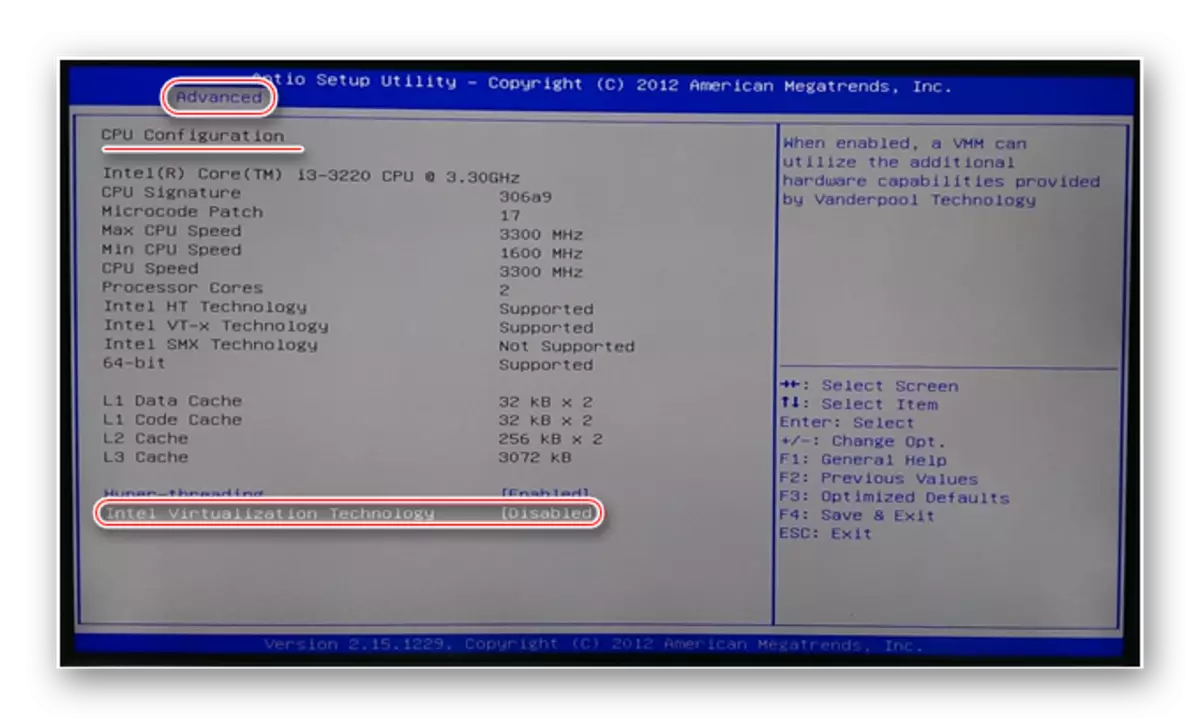
Ang paghimo sa virtualization sa AMD processor
Ang lakang nga lakang nga panag-istoryahanay ingon niini nga paagi:
- Pagsulod sa BIOS.
- Pag-adto sa "advanced", ug gikan didto sa "CPU Configur".
- Duha ang item sa "SVM MODE". Kung adunay usa ka "baldado" nga sukwahi niini, nan kinahanglan nimo nga ibutang ang "Pag-ayo" o "Auto". Ang kantidad magkalainlain pinaagi sa pagkakatulad sa miaging panudlo.
- I-save ang mga pagbag-o ug exit bios.
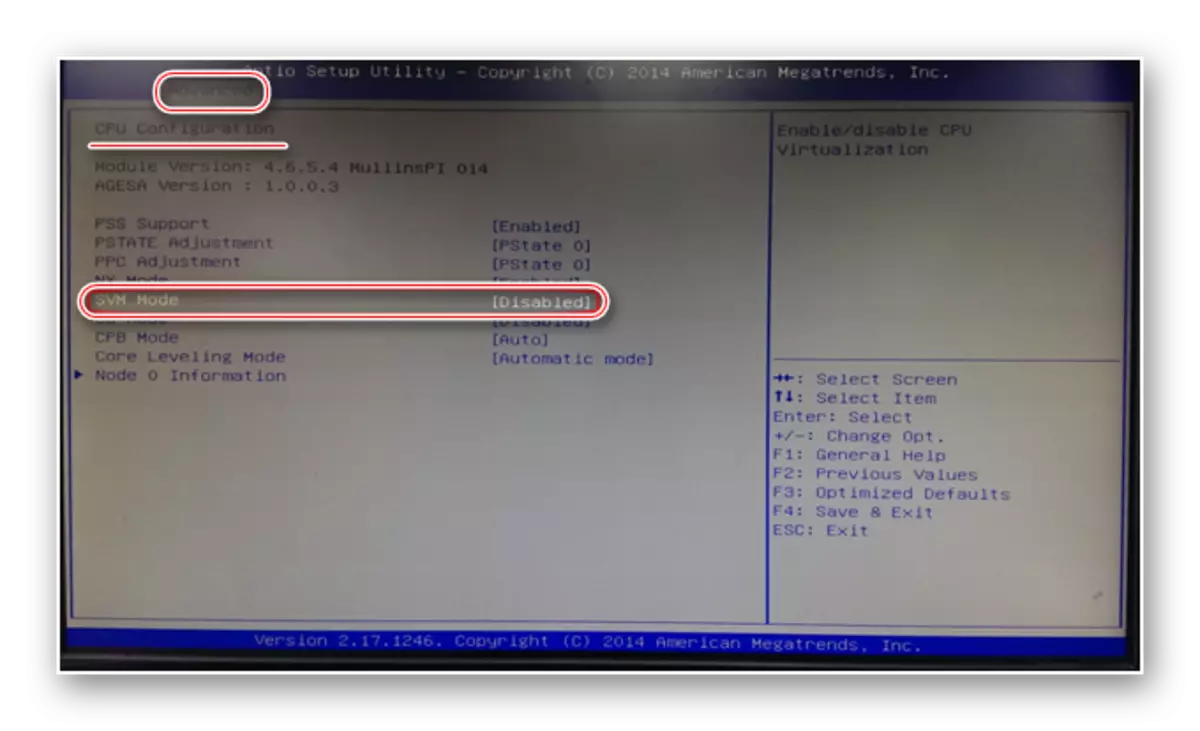
Pag-ayo sa virtualization sa kompyuter dali, alang niini kinahanglan ra nimo nga sundon ang lakang sa mga panudlo sa lakang. Bisan pa, kung wala'y posibilidad nga maglakip sa kini nga bahin sa BIOS, nan dili nimo kinahanglan nga sulayan nga buhaton kini sa mga programa sa ikatulo nga partido, tungod kay kini dili makahatag sa bisan unsang sangputanan, apan kini mahimong makapalala sa pagbuhat sa computer.
